制作技巧培训-BAT
bat批处理文件的制作方法

bat批处理文件的制作方法bat是dos下的批处理文件。
cmd是nt内核命令行环境的另一种批处理文件从更广义的角度来看,unix的shell脚本以及其它操作系统甚至应用程序中由外壳进行解释执行的文本,都具有与批处理文件十分相似的作用,而且同样是由专用解释器以行为单位解释执行,这种文本形式更通用的称谓是脚本语言。
所以从某个程度分析,batch,unix shell, awk, basic,perl 等脚本语言都是一样的,只不过应用的范围和解释的平台各有不同而已。
甚至有些应用程序仍然沿用批处理这一称呼,而其内容和扩展名与dos的批处理却又完全不同.===================================首先批处理文件是一个文本文件,这个文件的每一行都是一条DOS命令(大部分时候就好象我们在DOS提示符下执行的命令行一样),你可以使用DOS下的Edit或者Windows的记事本(notepad)等任何文本文件编辑工具创建和修改批处理文件。
==== 注===================批处理文件中完全可以使用非dos命令,甚至可以使用不具有可执行特性的普通数据性文件,这缘于windows系统这个新型解释平台的涉入,使得批处理的应用越来越"边缘化"。
所以我们讨论的批处理应该限定在dos环境或者命令行环境中,否则很多观念和设定都需要做比较大的变动。
========================其次,批处理文件是一种简单的程序,可以通过条件语句(if)和流程控制语句(goto)来控制命令运行的流程,在批处理中也可以使用循环语句(for)来循环执行一条命令。
当然,批处理文件的编程能力与C语言等编程语句比起来是十分有限的,也是十分不规范的。
批处理的程序语句就是一条条的DOS命令(包括内部命令和外部命令),而批处理的能力主要取决于你所使用的命令.==== 注==================批处理文件(batch file)也可以称之为批处理程序(batch program),这一点与编译型语言有所不同,就c语言来说,扩展名为c或者cpp的文件可以称之为c语言文件或者c语言源代码,但只有编译连接后的exe文件才可以称之为c语言程序.因为批处理文件本身既具有文本的可读性,又具有程序的可执行性,这些称谓的界限是比较模糊的。
bat脚本学习教程(珍藏版)
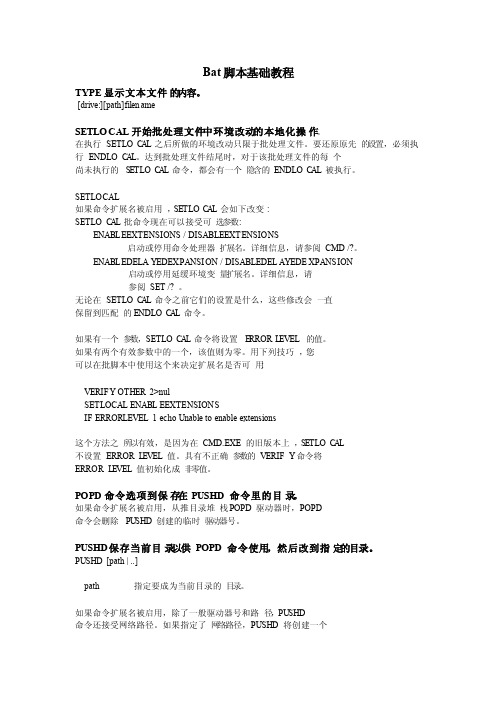
Bat脚本基础教程TYPE显示文本文件的内容。
[drive:][path]filena meSETLOC AL开始批处理文件中环境改动的本地化操作。
在执行SETLOC A L之后所做的环境改动只限于批处理文件。
要还原原先的设置,必须执行ENDLOC A L。
达到批处理文件结尾时,对于该批处理文件的每个尚未执行的 S ETLOC A L命令,都会有一个隐含的ENDLOC AL被执行。
SETLOC AL如果命令扩展名被启用,SETLOC A L会如下改变:SETLOC A L批命令现在可以接受可选参数:E NABLE EXTEN SIONS / DISABL EEXTE NSION S启动或停用命令处理器扩展名。
详细信息,请参阅CMD /?。
E NABLE DELAY EDEXP ANSIO N / DISABL EDELA YEDEX PANSI ON启动或停用延缓环境变量扩展名。
详细信息,请参阅SET /? 。
无论在SETLOC A L命令之前它们的设置是什么,这些修改会一直保留到匹配的ENDLOC A L命令。
如果有一个参数,SETLOC A L命令将设置 E RRORL EVEL的值。
如果有两个有效参数中的一个,该值则为零。
用下列技巧,您可以在批脚本中使用这个来决定扩展名是否可用:VERIFY OTHER2>nulSETLOC AL ENABLE EXTEN SIONSIF ERRORL EVEL1 echo Unable to enable extens ions这个方法之所以有效,是因为在CMD.EXE 的旧版本上,S ETLOC A L不设置ERRORL EVEL值。
具有不正确参数的VERIFY命令将ERRORL EVEL值初始化成非零值。
bat脚本编写入门

bat脚本编写入门作者不详。
敬意!echo、@、call、pause、rem(小技巧:用::代替rem)是批处理文件最常用的几个命令,我们就从他们开始学起。
echo 表示显示此命令后的字符echo off 表示在此语句后所有运行的命令都不显示命令行本身@与echo off相象,但它是加在每个命令行的最前面,表示运行时不显示这一行的命令行(只能影响当前行)。
call 调用另一个批处理文件(如果不用call而直接调用别的批处理文件,那么执行完那个批处理文件后将无法返回当前文件并执行当前文件的后续命令)。
pause 运行此句会暂停批处理的执行并在屏幕上显示Press any key to continue...的提示,等待用户按任意键后继续rem 表示此命令后的字符为解释行(注释),不执行,只是给自己今后参考用的(相当于程序中的注释)。
例1:用edit编辑a.bat文件,输入下列内容后存盘为c:\a.bat,执行该批处理文件后可实现:将根目录中所有文件写入 a.txt中,启动UCDOS,进入WPS等功能。
批处理文件的内容为: 命令注释:@echo off 不显示后续命令行及当前命令行dir c:\*.* >a.txt 将c盘文件列表写入a.txtcall c:\ucdos\ucdos.bat 调用ucdosecho 你好显示"你好"pause 暂停,等待按键继续rem 准备运行wps 注释:准备运行wpscd ucdos 进入ucdos目录wps 运行wps批处理文件的参数批处理文件还可以像C语言的函数一样使用参数(相当于DOS命令的命令行参数),这需要用到一个参数表示符“%”。
%[1-9]表示参数,参数是指在运行批处理文件时在文件名后加的以空格(或者Tab)分隔的字符串。
变量可以从%0到%9,%0表示批处理命令本身,其它参数字符串用%1到%9顺序表示。
例2:C:根目录下有一批处理文件名为f.bat,内容为:@echo offformat %1如果执行C:\>f a:那么在执行f.bat时,%1就表示a:,这样format %1就相当于format a:,于是上面的命令运行时实际执行的是format a:例3:C:根目录下一批处理文件名为t.bat,内容为:@echo offtype %1type %2那么运行C:\>t a.txt b.txt%1 : 表示a.txt%2 : 表示b.txt于是上面的命令将顺序地显示a.txt和b.txt文件的内容。
BAT文件编写

教你起步<编写bat文件>其实编写bat文件应用就这么点应该足够我们写出自己需要的BA T了,当然还有很多很多命令与使用方法我这里并没有提到,这些只是把大家带进门而已,至于如何修行,看大家自己的了。
关键还是兴趣与大量的实践。
第一节:(主要是一些界面形式功能的实现以及初始化)1.“@echo off”--我们所写的BA T一开始一般都有这一句,这一句的作用是:使所有的命令响应隐藏。
“@”--本行命令不回显。
(本来如果你用echo off就可以了,但是还是能够看到echo off这条命令在CMD下,影响美观)2.“color 1e”--设置默认的控制台前景和背景颜色。
当前我设为蓝底黄字,具体颜色请在CMD下用“color /?”查询。
--这里又提到了这个参数“/?”,一般CMD下命令后加“/?”就会显示这条命令的帮助。
3.“rem”--注释作用,批处理执行过程中前不执行它,rem 后的字符只作注释作用。
4.“title”--设置命令提示窗口的窗口标题。
默认为“cmd”。
改成自己喜欢的多有个性,嘿嘿。
5.“cls”--不多说,清屏命令。
主要是怕前面的一些空白或字符出现影响美观。
6.“set”--这个命令的作用很大,请用“set /?”查询具体使用方法。
本例“set topip=172.16.”是将一个名为“topip”的变量值设为“172.16.”。
注意CMD下变量的设置不区别数字与字符,能够自动根据提供的值调整。
下行“set theip=0.0”同理。
7.“echo .”--在新行中显示一个“.”。
echo命令能显示其后的comment。
这里提几个有趣实用的用法--“echo.”,注意与前面的不同,“echo”与“.”间无空格。
这条命令如同一个回车,在新行不显示任何信息并换行。
“echo ”,实现响铃的提示音。
后面一个字符的输入方法是在CMD下用“ctrl+G”,而这个字符得到的方法是CMD下用命令“echo "ctrl+G" >ex.txt”,存入ex.txt文件,再从那里提取出来的。
BAT批处理文件教程

BAT批处理文件教程BAT(批处理)文件是Windows操作系统中的一种脚本文件,用于自动化执行一系列命令或任务。
下面是一个关于BAT批处理文件的教程,包含了基本语法、常用命令和一些高级技巧。
一、基本语法2.每个命令或任务在一行上完成,并以换行符或连字符“&&”分隔。
例如:```echo Hello World!pause```上述代码将先输出"Hello World!",然后暂停执行,直到用户按下任意键。
3.注释用REM命令,行开头添加“REM”或“::”。
例如:```REM这是一个注释::这也是一个注释```二、常用命令1. echo:用于输出文本到控制台。
例如:echo Hello World!```2. pause:暂停批处理文件的执行,并提示用户按下任意键继续。
例如:```pause```3. cls:清屏。
例如:```cls```4. cd:改变当前目录。
例如:```cd C:\Program Files```5. dir:显示目录中的文件和子目录。
例如:```dir6. copy:复制文件。
例如:```copy source.txt destination.txt```7. move:移动文件或重命名文件。
例如:```move source.txt destination.txt```8. del:删除文件。
例如:```del file.txt```9. if:条件语句,用于根据一些条件选择执行不同的命令。
例如:```if %ERRORLEVEL%==0echo Successelseecho Failure三、高级技巧1.变量:可以定义和使用变量。
例如:```set var=Helloecho %var%```2. 循环:可以使用for循环来重复执行命令。
例如:```for %%i in (1,2,3) doecho %%i```上述代码将输出数字1、2、33. 函数:可以使用call命令调用子程序。
BAT脚本编写教程

BAT脚本编写教程echo、@、call、pause、rem(小技巧:用::代替rem)是批处理文件最常用的几个命令,我们就从他们开始学起。
echo 表示显示此命令后的字符echo off 表示在此语句后所有运行的命令都不显示命令行本身@与echo off相象,但它是加在每个命令行的最前面,表示运行时不显示这一行的命令行(只能影响当前行)。
call 调用另一个批处理文件(如果不用call而直接调用别的批处理文件,那么执行完那个批处理文件后将无法返回当前文件并执行当前文件的后续命令)。
pause 运行此句会暂停批处理的执行并在屏幕上显示Press any key to continue...的提示,等待用户按任意键后继续rem 表示此命令后的字符为解释行(注释),不执行,只是给自己今后参考用的(相当于程序中的注释)。
例1:用edit编辑a.bat文件,输入下列内容后存盘为c:\a.bat,执行该批处理文件后可实现:将根目录中所有文件写入a.txt中,启动UCDOS,进入WPS等功能。
批处理文件的内容为: 命令注释:@echo off不显示后续命令行及当前命令行dir c:\*.* >a.txt将c盘文件列表写入a.txtcall c:\ucdos\ucdos.bat调用ucdosecho 你好显示"你好"pause 暂停,等待按键继续rem 准备运行wps 注释:准备运行wpscd ucdos进入ucdos目录wps 运行wps批处理文件的参数批处理文件还可以像C语言的函数一样使用参数(相当于DOS命令的命令行参数),这需要用到一个参数表示符“%”。
%[1-9]表示参数,参数是指在运行批处理文件时在文件名后加的以空格(或者Tab)分隔的字符串。
变量可以从%0到%9,%0表示批处理命令本身,其它参数字符串用%1到%9顺序表示。
例2:C:根目录下有一批处理文件名为f.bat,内容为:@echo offformat %1如果执行C:\>f a:那么在执行f.bat时,%1就表示a:,这样format %1就相当于format a:,于是上面的命令运行时实际执行的是format a:例3:C:根目录下一批处理文件名为t.bat,内容为:@echo offtype %1type %2那么运行C:\>t a.txt b.txt%1 : 表示a.txt%2 : 表示b.txt于是上面的命令将顺序地显示a.txt和b.txt文件的内容。
BAT教程大全
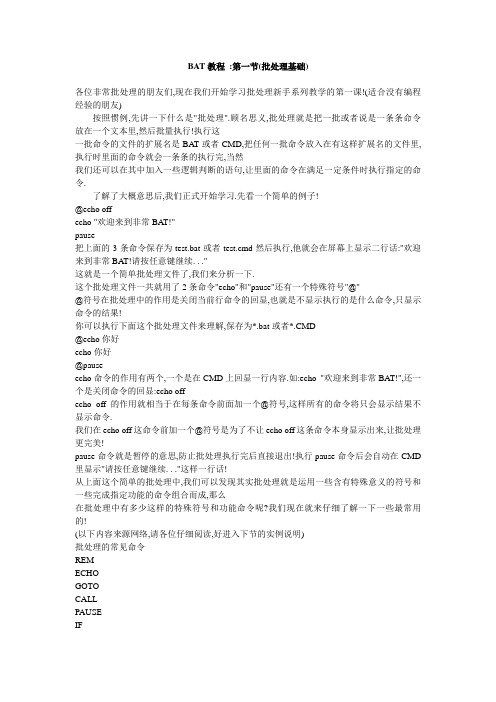
BAT教程:第一节(批处理基础)各位非常批处理的朋友们,现在我们开始学习批处理新手系列教学的第一课!(适合没有编程经验的朋友)按照惯例,先讲一下什么是"批处理".顾名思义,批处理就是把一批或者说是一条条命令放在一个文本里,然后批量执行!执行这一批命令的文件的扩展名是BA T或者CMD,把任何一批命令放入在有这样扩展名的文件里,执行时里面的命令就会一条条的执行完,当然我们还可以在其中加入一些逻辑判断的语句,让里面的命令在满足一定条件时执行指定的命令.了解了大概意思后,我们正式开始学习.先看一个简单的例子!@echo offecho "欢迎来到非常BA T!"pause把上面的3条命令保存为test.bat或者test.cmd然后执行,他就会在屏幕上显示二行话:"欢迎来到非常BAT!请按任意键继续. . ."这就是一个简单批处理文件了,我们来分析一下.这个批处理文件一共就用了2条命令"echo"和"pause"还有一个特殊符号"@"@符号在批处理中的作用是关闭当前行命令的回显,也就是不显示执行的是什么命令,只显示命令的结果!你可以执行下面这个批处理文件来理解,保存为*.bat或者*.CMD@echo你好echo你好@pauseecho命令的作用有两个,一个是在CMD上回显一行内容.如:echo "欢迎来到非常BAT!",还一个是关闭命令的回显:echo offecho off的作用就相当于在每条命令前面加一个@符号,这样所有的命令将只会显示结果不显示命令.我们在echo off这命令前加一个@符号是为了不让echo off这条命令本身显示出来,让批处理更完美!pause命令就是暂停的意思,防止批处理执行完后直接退出!执行pause命令后会自动在CMD 里显示"请按任意键继续. . ."这样一行话!从上面这个简单的批处理中,我们可以发现其实批处理就是运用一些含有特殊意义的符号和一些完成指定功能的命令组合而成,那么在批处理中有多少这样的特殊符号和功能命令呢?我们现在就来仔细了解一下一些最常用的!(以下内容来源网络,请各位仔细阅读,好进入下节的实例说明)批处理的常见命令REMECHOGOTOCALLPAUSEIF还有(FOR,SETLOCAL,SHIFT)这几个命令比较难,不适合写在基础篇,以后说明!批处理定义:顾名思义,批处理文件是将一系列命令按一定的顺序集合为一个可执行的文本文件,其扩展名为BA T。
BAT脚本编写教程简单入门篇
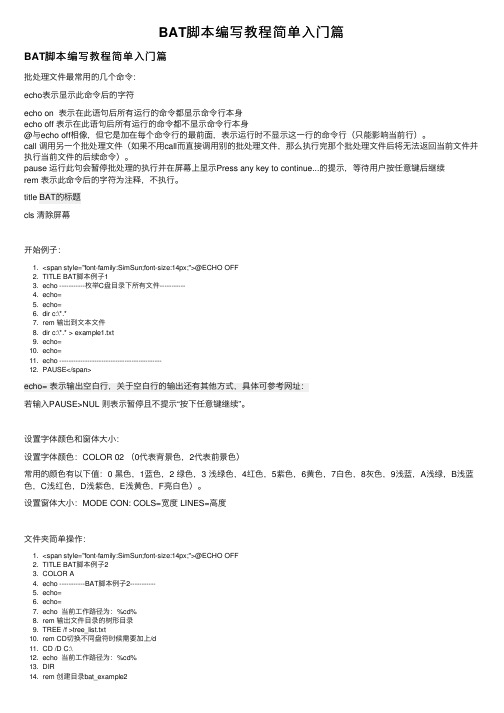
BAT脚本编写教程简单⼊门篇BAT脚本编写教程简单⼊门篇批处理⽂件最常⽤的⼏个命令:echo表⽰显⽰此命令后的字符echo on 表⽰在此语句后所有运⾏的命令都显⽰命令⾏本⾝echo off 表⽰在此语句后所有运⾏的命令都不显⽰命令⾏本⾝@与echo off相像,但它是加在每个命令⾏的最前⾯,表⽰运⾏时不显⽰这⼀⾏的命令⾏(只能影响当前⾏)。
call 调⽤另⼀个批处理⽂件(如果不⽤call⽽直接调⽤别的批处理⽂件,那么执⾏完那个批处理⽂件后将⽆法返回当前⽂件并执⾏当前⽂件的后续命令)。
pause 运⾏此句会暂停批处理的执⾏并在屏幕上显⽰Press any key to continue...的提⽰,等待⽤户按任意键后继续rem 表⽰此命令后的字符为注释,不执⾏。
title BAT的标题cls 清除屏幕开始例⼦:1. <span style="font-family:SimSun;font-size:14px;">@ECHO OFF2. TITLE BAT脚本例⼦13. echo -----------枚举C盘⽬录下所有⽂件-----------4. echo=5. echo=6. dir c:\*.*7. rem 输出到⽂本⽂件8. dir c:\*.* > example1.txt9. echo=10. echo=11. echo --------------------------------------------12. PAUSE</span>echo= 表⽰输出空⽩⾏,关于空⽩⾏的输出还有其他⽅式,具体可参考⽹址:若输⼊PAUSE>NUL 则表⽰暂停且不提⽰“按下任意键继续”。
设置字体颜⾊和窗体⼤⼩:设置字体颜⾊:COLOR 02 (0代表背景⾊,2代表前景⾊)常⽤的颜⾊有以下值:0 ⿊⾊,1蓝⾊,2 绿⾊,3 浅绿⾊,4红⾊,5紫⾊,6黄⾊,7⽩⾊,8灰⾊,9浅蓝,A浅绿,B浅蓝⾊,C浅红⾊,D浅紫⾊,E浅黄⾊,F亮⽩⾊)。
bat批处理教程_超级详细教程
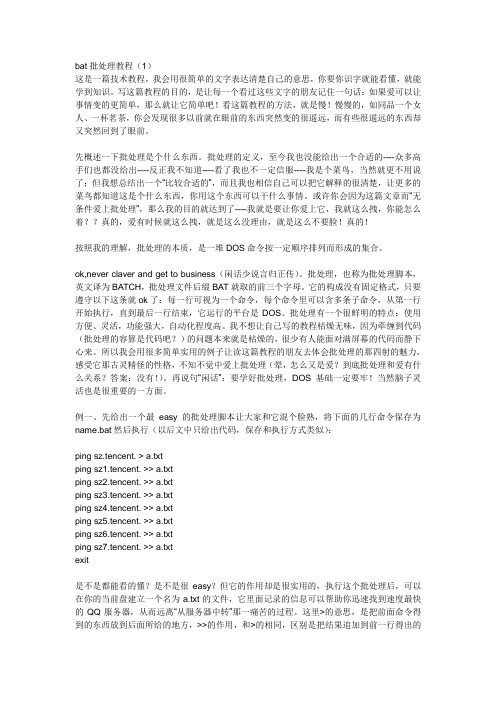
bat批处理教程(1)这是一篇技术教程,我会用很简单的文字表达清楚自己的意思,你要你识字就能看懂,就能学到知识。
写这篇教程的目的,是让每一个看过这些文字的朋友记住一句话:如果爱可以让事情变的更简单,那么就让它简单吧!看这篇教程的方法,就是慢!慢慢的,如同品一个女人、一杯茗茶,你会发现很多以前就在眼前的东西突然变的很遥远,而有些很遥远的东西却又突然回到了眼前。
先概述一下批处理是个什么东西。
批处理的定义,至今我也没能给出一个合适的----众多高手们也都没给出----反正我不知道----看了我也不一定信服----我是个菜鸟,当然就更不用说了;但我想总结出一个“比较合适的”,而且我也相信自己可以把它解释的很清楚,让更多的菜鸟都知道这是个什么东西,你用这个东西可以干什么事情。
或许你会因为这篇文章而“无条件爱上批处理”,那么我的目的就达到了----我就是要让你爱上它,我就这么拽,你能怎么着??真的,爱有时候就这么拽,就是这么没理由,就是这么不要脸!真的!按照我的理解,批处理的本质,是一堆DOS命令按一定顺序排列而形成的集合。
ok,never claver and get to business(闲话少说言归正传)。
批处理,也称为批处理脚本,英文译为BATCH,批处理文件后缀BAT就取的前三个字母。
它的构成没有固定格式,只要遵守以下这条就ok了:每一行可视为一个命令,每个命令里可以含多条子命令,从第一行开始执行,直到最后一行结束,它运行的平台是DOS。
批处理有一个很鲜明的特点:使用方便、灵活,功能强大,自动化程度高。
我不想让自己写的教程枯燥无味,因为牵缠到代码(批处理的容算是代码吧?)的问题本来就是枯燥的,很少有人能面对满屏幕的代码而静下心来。
所以我会用很多简单实用的例子让读这篇教程的朋友去体会批处理的那四射的魅力,感受它那古灵精怪的性格,不知不觉中爱上批处理(晕,怎么又是爱?到底批处理和爱有什么关系?答案:没有!)。
如何制作Bat批处理文件

目录如何制作Bat批处理文件 2bat批处理教程 5简明批处理教程 .bat 33如何制作Bat批处理文件后缀是bat的文件就是批处理文件,是一种文本文件。
简单的说,它的作用就是自动的连续执行多条命令,批处理文件的内容就是一条一条的命令。
那它有什么用呢?比如,在启动wps软件时,每次都必须执行C:\>cd wpsC:\WPS>spdosC:\WPS>pyC:\WPS>wbxC:\WPS>wps如果每次用WPS之前都这样执行一次,您是不是觉得很麻烦呢?如果有一个方法,只需编写一个批处理文件,就会自动执行刚才的所有命令,您想不想学呢?当您看完此节,自己编写的第一个批处理文件顺利执行时,您一定会大吃一惊的。
此外电脑每次启动时都会寻找autoexec.bat这条批处理文件,从而可执行一些每次开机都要执行的命令,如设置路径path、加载鼠标驱动mouse、磁盘加速smartdrv等,可以使您的电脑真正自动化。
echo、@、call、pause、rem 是批处理文件最常用的几个命令,我们就从他们开始学起。
echo 表示显示此命令后的字符echo off 表示在此语句后所有运行的命令都不显示命令行本身@ 与echo off相象,但它是加在其它命令行的最前面,表示运行时不显示命令行本身。
call 调用另一条批处理文件(如果直接调用别的批处理文件,执行完那条文件后将无法执行当前文件后续命令)pause 运行此句会暂停,显示Press any key to continue... 等待用户按任意键后继续rem 表示此命令后的字符为解释行,不执行,只是给自己今后查找用的例:用edit编辑a.bat文件,输入下列内容后存盘为c:\a.bat,执行该批处理文件后可实现:将根目录中所有文件写入 a.txt中,启动UCDOS,进入WPS等功能。
批处理文件的内容为: 文件表示:echo off 不显示命令行dir c:\*.* >a.txt 将c盘文件列表写入a.txtcall c:\ucdos\ucdos.bat 调用ucdosecho 你好显示"你好"pause 暂停,等待按键继续rem 使用wps 注释将使用wpscd ucdos 进入ucdos目录wps 使用wps批处理文件中还可以像C语言一样使用参数,这只需用到一个参数表示符%。
bat 操作手册

bat 操作手册`bat` 是一个用于处理批处理文件的命令行工具,它提供了一种更简洁、易读的方式来编写批处理脚本。
以下是 `bat` 的操作手册,介绍了如何使用`bat` 命令以及其支持的各种语法和功能。
1. 基础语法基本语法如下:```phpbat <script_file>```其中 `<script_file>` 是包含批处理命令的脚本文件。
2. 命令行参数`-i`:交互模式,允许用户与脚本进行交互。
`-e`:执行脚本中的命令。
`-o`:将输出重定向到文件。
`-q`:安静模式,不显示命令的输出。
`-v`:详细模式,显示更详细的输出信息。
`-l`:限制执行的命令行长度。
3. 命令行参数的使用示例:将脚本中的输出保存到文件:```bashbat -o```4. 注释使用 `REM` 或 `::` 进行注释。
例如:```batchREM 这是一个注释:: 这也是一个注释```5. 变量和环境变量使用 `%variable%` 的形式定义变量。
例如:`set name=John`。
使用 `!variable!` 的形式访问变量的值。
例如:`echo %name%` 将输出"John"。
使用 `%PATH%` 等访问环境变量。
6. 控制结构`if`:条件语句。
例如:`if %name%==John echo Hello, John!`。
`for`:循环语句。
例如:`for %%i in (1 2 3) do echo %%i` 将输出 "1"、"2" 和 "3"。
`goto`:跳转语句。
例如:`goto :label` 将跳转到名为 "label" 的标签处。
`exit`:退出脚本。
例如:`exit /b` 将立即退出脚本,不关闭命令行窗口。
`call`:调用另一个脚本或函数。
BAT批处理文件教程

BAT批处理文件教程批处理文件是一种可以在Windows操作系统下运行的文本文件,用于执行一系列命令。
BAT是批处理文件的扩展名,也被称为批处理脚本。
批处理脚本可以通过简单的命令组合来完成复杂的操作,并可以自动运行。
下面是一个关于BAT批处理文件的教程,帮助你入门和了解BAT脚本的基本原理。
二、BAT批处理文件的语法和命令1.ECHO:用于在屏幕上显示文本信息。
示例:ECHO Hello World2.REM:用于在脚本中添加注释,会被解释器忽略。
3.PAUSE:用于暂停脚本的执行,等待用户按下任意键继续。
示例:PAUSE4.IF:用于根据条件来执行不同的命令。
示例:IF%ERRORLEVEL%==0ELS5.FOR:用于循环执行命令。
示例:FOR%%GIN(1,2,3)DOECHO%%G以上是一些常用的命令和语法,你可以根据具体的需求来使用其他命令。
三、BAT批处理文件的运行在Windows操作系统中,只要你双击BAT文件,系统就会自动打开命令提示符窗口,并执行其中的命令。
以下是几种常见的运行方法:1.双击BAT文件:在文件管理器中,找到并双击BAT文件,即可运行。
2. 在命令行中运行:打开命令提示符窗口,通过cd命令切换到BAT文件所在的目录,然后输入BAT文件名并按下Enter键运行。
3.创建快捷方式:右键单击BAT文件,选择“创建快捷方式”,然后将快捷方式拖放到任意位置,双击快捷方式即可运行。
四、BAT批处理文件的高级功能除了基本的命令和语法,BAT批处理文件还具有一些高级的功能和技巧,如:1. 调用其他程序:通过使用“CALL”命令来调用其他可执行文件或脚本。
例如,CALL myprogram.exe。
2. 使用变量:在批处理脚本中,你可以使用变量来存储和操作数据。
例如,SET myvar=Hello,然后通过%myvar%来引用变量的值。
3. 条件判断:通过IF命令和一些条件表达式来实现不同的分支执行。
bat脚本学习教程(珍藏版)

Bat脚本基础教程TYPE显示文本文件的内容。
[drive:][path]filenameSETLOCAL开始批处理文件中环境改动的本地化操作。
在执行SETLOCAL 之后所做的环境改动只限于批处理文件。
要还原原先的设置,必须执行ENDLOCAL。
达到批处理文件结尾时,对于该批处理文件的每个尚未执行的SETLOCAL 命令,都会有一个隐含的ENDLOCAL 被执行。
SETLOCAL如果命令扩展名被启用,SETLOCAL 会如下改变:SETLOCAL 批命令现在可以接受可选参数:ENABLEEXTENSIONS / DISABLEEXTENSIONS启动或停用命令处理器扩展名。
详细信息,请参阅CMD /?.ENABLEDELAYEDEXPANSION / DISABLEDELAYEDEXPANSION启动或停用延缓环境变量扩展名.详细信息,请参阅SET /?。
无论在SETLOCAL 命令之前它们的设置是什么,这些修改会一直保留到匹配的ENDLOCAL 命令。
如果有一个参数,SETLOCAL 命令将设置ERRORLEVEL 的值。
如果有两个有效参数中的一个,该值则为零。
用下列技巧,您可以在批脚本中使用这个来决定扩展名是否可用:VERIFY OTHER 2>nulSETLOCAL ENABLEEXTENSIONSIF ERRORLEVEL 1 echo Unable to enable extensions这个方法之所以有效,是因为在CMD.EXE 的旧版本上,SETLOCAL不设置ERRORLEVEL 值。
具有不正确参数的VERIFY 命令将ERRORLEVEL 值初始化成非零值。
POPD命令选项到保存在PUSHD 命令里的目录。
如果命令扩展名被启用,从推目录堆栈POPD 驱动器时,POPD命令会删除PUSHD 创建的临时驱动器号。
PUSHD保存当前目录以供POPD 命令使用,然后改到指定的目录。
bat编程教程

批处理文件编程教程注:本文中‚[ ]‛表示‚可选择的内容‛;‚|‛表示‚或者‛。
细体字表示批处理程序的命令代码或cmd窗口的显示内容。
批处理程序代码均为英文字体。
批处理的定义:顾名思义,批处理文件是将一系列命令按一定的顺序集合为一个可执行的文本文件,其扩展名为.bat或者.cmd。
这些命令统称批处理命令。
(小知识:我们可以在键盘上按下ctrl+c组合键来强行终止一个批处理的执行过程。
)让我们先来看一个简单的例子:@echo offecho"欢迎来到非常bat!"pause把上面的3条命令保存为文件test.bat或者test.cmd然后执行,然后就会在屏幕上显示以下两行话:欢迎来到非常bat!请按任意键继续...这就是一个简单的批处理文件了,这个批处理文件一共就用了2条命令"echo"和"pause"还有一个特殊符号"@"。
从上面这个简单的批处理中,我们可以发现其实批处理就是运用一些含有特殊意义的符号和一些完成指定功能的命令组合而成的,那么在批处理中有多少这样的特殊符号和功能命令呢?我们现在就来仔细了解一下。
第一章批处理基础第一节常用批处理命令简介声明:此章节中各个批处理命令及其命令参数的部分详解内容选自系统帮助,作者在引用时还做了改动,只保留了一些较为常用的参数部分。
若要查阅某命令的系统帮助,请在cmd窗口中键入‚(命令名)/?‛语句进行查看。
1、rem和:: :注释格式:rem commentrem为注释命令,一般用来给程序加上注解,该命令后的内容不被执行,但能回显。
其次,::也可以起到rem的注释作用,而且更简洁有效,但有两点需要注意:第一,任何以冒号开头的字符行,在批处理中都被视作标号,而直接忽略其后的所有内容。
有效标号:冒号后紧跟一个以字母数字开头的字符串,goto语句可以识别。
无效标号:冒号后紧跟一个非字母数字的特殊符号,goto无法识别,则可以起到注释作用。
bat批量教程
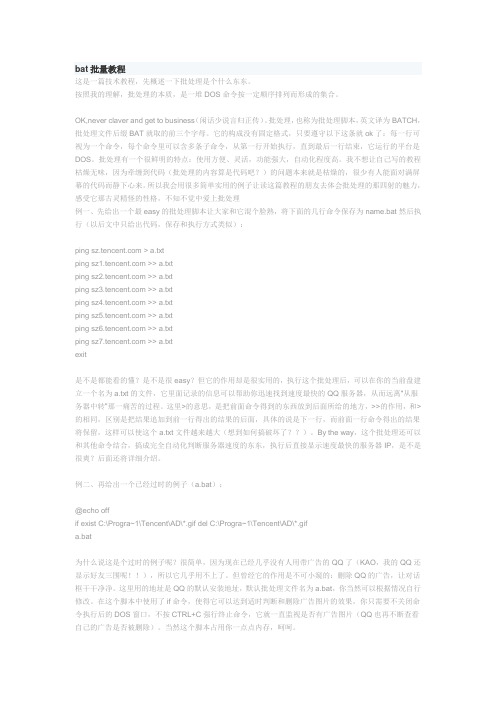
bat批量教程这是一篇技术教程,先概述一下批处理是个什么东东。
按照我的理解,批处理的本质,是一堆DOS命令按一定顺序排列而形成的集合。
OK,never claver and get to business(闲话少说言归正传)。
批处理,也称为批处理脚本,英文译为BATCH,批处理文件后缀BAT就取的前三个字母。
它的构成没有固定格式,只要遵守以下这条就ok了:每一行可视为一个命令,每个命令里可以含多条子命令,从第一行开始执行,直到最后一行结束,它运行的平台是DOS。
批处理有一个很鲜明的特点:使用方便、灵活,功能强大,自动化程度高。
我不想让自己写的教程枯燥无味,因为牵缠到代码(批处理的内容算是代码吧?)的问题本来就是枯燥的,很少有人能面对满屏幕的代码而静下心来。
所以我会用很多简单实用的例子让读这篇教程的朋友去体会批处理的那四射的魅力,感受它那古灵精怪的性格,不知不觉中爱上批处理例一、先给出一个最easy的批处理脚本让大家和它混个脸熟,将下面的几行命令保存为name.bat然后执行(以后文中只给出代码,保存和执行方式类似):ping > a.txtping >> a.txtping >> a.txtping >> a.txtping >> a.txtping >> a.txtping >> a.txtping >> a.txtexit是不是都能看的懂?是不是很easy?但它的作用却是很实用的,执行这个批处理后,可以在你的当前盘建立一个名为a.txt的文件,它里面记录的信息可以帮助你迅速找到速度最快的QQ服务器,从而远离“从服务器中转”那一痛苦的过程。
这里>的意思,是把前面命令得到的东西放到后面所给的地方,>>的作用,和>的相同,区别是把结果追加到前一行得出的结果的后面,具体的说是下一行,而前面一行命令得出的结果将保留,这样可以使这个a.txt文件越来越大(想到如何搞破坏了??)。
BAT命令高级技巧

目录第一章批处理基础第一节常用批处理内部命令简介1、REM 和::2、ECHO 和@3、PAUSE4、ERRORLEVEL5、TITLE6、COLOR7、mode 配置系统设备8、GOTO 和:9、FIND10、START11、assoc 和ftype12、pushd 和popd13、CALL14、shift15、IF16、setlocal 与变量延迟(ENABLEDELAYEDEXPANSION / DISABLEDELAYEDEXPANSION 启动或停用延缓环境变量扩展名。
)17、ATTRIB显示或更改文件属性第二节常用特殊符号1、@命令行回显屏蔽符2、%批处理变量引导符3、>重定向符4、>>重定向符5、<、>、<&重定向符6、|命令管道符7、^转义字符8、组合命令9、&组合命令10、||组合命令11、¥"¥"字符串界定符12、, 逗号13、; 分号14、() 括号15、! 感叹号第二章FOR命令详解一、基本格式二、参数/d仅为目录三、参数/R递归(文件名)四、参数/L迭代数值范围五、参数/F迭代及文件解析第三章FOR命令中的变量一、~I- 删除任何引号(¥"),扩展%I二、%~fI- 将%I 扩展到一个完全合格的路径名三、%~dI- 仅将%I 扩展到一个驱动器号四、%~pI- 仅将%I 扩展到一个路径五、%~nI- 仅将%I 扩展到一个文件名六、%~xI- 仅将%I 扩展到一个文件扩展名七、%~sI- 扩展的路径只含有短名八、%~aI- 将%I 扩展到文件的文件属性九、%~tI- 将%I 扩展到文件的日期/时间十、%~zI- 将%I 扩展到文件的大小十一、%~$PATH:I第四章批处理中的变量一、系统变量二、自定义变量第五章set命令详解一、用set命令设置自定义变量二、用set命令进行简单计算三、用set命令进行字符串处理1、字符串替换2、字符串截取第六章if命令讲解第一种用法:IF [NOT] ERRORLEVEL number command 第二种用法:IF [NOT] string1==string2 command第三种用法:IF [NOT] EXIST filename command第四种用法:IF增强的用法第七章DOS编程高级技巧一、界面设计二、if…else…条件语句三、循环语句四、子程序五、用ftp命令实现自动下载六、用7-ZIP实现命令行压缩和解压功能七、调用VBScript程序八、将批处理转化为可执行文件九、时间延迟1、利用ping命令延时2、利用for命令延时3、利用vbs延迟函数,精确度毫秒,误差1000毫秒内4、仅用批处理命令实现任意时间延迟,精确度10毫秒,误差50毫秒内十、模拟进度条十一、特殊字符的输入及应用十二、随机数(%random%)的应用技巧十三、变量嵌套与命令嵌套1、更正了所有的错别字,适当排版,增加条理性。
Bat语言简易教程

Bat语言简易教程bat批处理文件,在MS-DOS中,.bat文件是可执行文件,由一系列命令构成,其中可以包含对其他程序的调用。
首先,批处理文件是一个文本文件,这个文件的每一行都是一条DOS命令(大部分时候就好像我们在DOS提示符下执行的命令行一样),你可以使用DOS下的Edit或者Windows 的记事本(notepad)等任何文本文件编辑工具创建和修改批处理文件。
其次,批处理文件是一种简单的程序,可以通过条件语句(if)和流程控制语句(goto)来控制命令运行的流程,在批处理中也可以使用循环语句(for)来循环执行一条命令。
当然,批处理文件的编程能力与C语言等编程语句比起来是十分有限的,也是十分不规范的。
批处理的程序语句就是一条条的DOS命令(包括内部命令和外部命令),而批处理的能力主要取决于你所使用的命令。
第三,每个编写好的批处理文件都相当于一个DOS的外部命令,你可以把它所在的目录放到你的DOS搜索路径(path)中来使得它可以在任意位置运行。
一个良好的习惯是在硬盘上建立一个bat或者batch目录(例如C:\BA TCH),然后将所有你编写的批处理文件放到该目录中,这样只要在path中设置上c:\batch,你就可以在任意位置运行所有你编写的批处理程序。
第四,在DOS和Win9x/Me系统下,C:盘根目录下的AUTOEXEC.BAT批处理文件是自动运行批处理文件,每次系统启动时会自动运行该文件,你可以将系统每次启动时都要运行的命令放入该文件中,例如设置搜索路径,调入鼠标驱动和磁盘缓存,设置系统环境变量等。
下面是一个运行于Windows 98下的autoexec.bat的示例:@ECHO OFFPATH C:\WINDOWS;C:\WINDOWS\COMMAND;C:\UCDOS;C:\DOSTools;C:\SYSTOOLS;C:\WINT OOLS;C:\BATCHLH SMARTDRV.EXE /XLH /INSERTLH CTMOUSE.EXESET TEMP=D:\TEMPSET TMP=D:\TEMP批处理的作用简单的说,批处理的作用就是自动的连续执行多条命令。
- 1、下载文档前请自行甄别文档内容的完整性,平台不提供额外的编辑、内容补充、找答案等附加服务。
- 2、"仅部分预览"的文档,不可在线预览部分如存在完整性等问题,可反馈申请退款(可完整预览的文档不适用该条件!)。
- 3、如文档侵犯您的权益,请联系客服反馈,我们会尽快为您处理(人工客服工作时间:9:00-18:30)。
1. 对象原则
目的?
PPT永远是为听者服务
地点? 是一对一?一对多?场地大小
内容? 你的PPT只讲一个重点
听众? 针对不同听众制作不同层次内容
2. 结构化原则
总体结构化
主体内容结构化
开场白(Introduction) • 会议名称、演讲主题 • 演讲者、职称、服务单 位、联络方式、日期
预告(Preview) • 标示内容大纲
在屏幕左上角进行当前幻灯 片播放浏览,观看播放效果 设置放映方式界面
2. 常用快捷操作--幻灯片放映时
Ctrl+ H Ctrl+ A Esc or -
Ctrl+ B or . Ctrl+ W or ,
Ctrl+ P Ctrl+ E
在放映时隐藏鼠标 在放映时显示鼠标 停止放映幻灯片 在放映时显示黑屏,重复返回放映 在放映时显示白屏,重复返回放映 放映时将鼠标显现为绘图笔 放映时将鼠标显现为橡皮擦
3. PPT瘦身
图片压缩(事先、事后) 少用动画 用链接不用嵌入 如需整张用图片尽量利用母版
4. 从演讲稿直接输入
1. word直接发送到ppt
熟练使用 Micrsoft Word格式工具制 作演讲稿
标题1=幻灯片标题 标题2=一级文本 标题3=二级文本
直接用发送功能导入
模板是现成的样式(包括图片动画等),直接输入内容就可以使用了。 母版是自己设计模板的菜单项。 主题是给设置好的PPT更换颜色、背景等统一的内容
2. 文字素材应用
1. 标题的使用
• 最好使用5-9个字
2. 文字提纲挈领
• 尽量使用标题表述,不要整段移植文体
3. 摘要幻灯片可以用于制作目录
字号选择
这这 这这这这是是是是是是114162号8号20号2字4号字8字号字号字字
1. 最受欢迎的键盘快捷方式
Shift+普通视图 Ctrl+普通视图 Shift+Ctrl+普通视图 Shift+Ctrl+幻灯片浏览视图 Ctrl+幻灯片播放视图 Shift+幻灯片播放视图
进入幻灯片母版设计
从母版设计返回普通视图
关闭左侧标记区和备注页, 并把幻灯片扩充到可用空间 切换到大纲页面便于修改
正式演讲(Presentation) 回顾(Review ) 结束(The end)
一.AAAAAA 1. BBBB ① CCC ② …… 2. BBBB 3. ……
二.…… 三.……
1. ……
3. KISS原则
KI S S
简单原则(Keep It Simple and Stupid ) 简单是软件设计的目标,简单的代码占用时间少,漏洞少,并且易于修改。
PPT 制作技巧培训
怎样做好PPT
BAT 2018年10月
培训提纲
一、导语 二、PPT的应用范围 三、PPT成功的关键原则 四、PPT常用功能与应用技巧 五、设计赏心悦目的PPT 六、从熟练到高手:善用工具 七、案例练习 八、结束语
一、导语
工欲善其事,必先利其器
优秀的PPT
目标 逻辑 风格 布局 颜色
二、PPT的应用范围
各类会议/公司简介/商品介绍 研究报告/投标方案/项目总结 培训讲稿/电子课件 统计分析报告 贺卡/影集/证书
1. 错误的程序与正确的程序
错误的程序
1. 选择设计模板 2. 添加文字内容 3. 插图 4. 设置动画 5. 调整修改 6. 宣讲
2. 插入文件,可以选择需要导入的页 面
5. 使用PowerPoint制作相册
七、案例练习 1
尝试制作一个精美的母版,并重命名。
制作一个关于旅游的电子相册——快乐之旅 。
从网上下载自己喜欢的图片,制作一个个人 电子相册,要求美观,主题突出。
所应用知识要点:
创建电子相册集 应用设计主题 母版的设置和使用 插入对象
艺术字 图片
所应用知识要点:
编辑对象 超链接的使用
文本超链接 图片超链接 幻灯片切换效果设置
案例练习 2
所应用的知识要点: 使用本地磁盘上的主题 制作弹出式下拉菜单 触发器的使用
八、结束语
1. 流程图
• 绘图-自选图形-流程图 • 流程间的链接
2. 组织结构图
• 插入-图片-组织结构图
3. 动作按钮
• 动作设置方便 • 超级链接功能
6. 动画效果制作
1. 动画方案
• 任务窗格-幻灯片设计-动画方案 • 幻灯片放映(Alt+D)-动画方案
2. 自定义动画
• 任务窗格-幻灯片设计-自定义动画 • 添加效果、动作路径 • 启动时间、方向、顺序设计
换特效
四、PPT常用功能与应用技巧
1. 母板与模版的使用 2. 文字素材应用 3. 剪贴画与图片的处理 4. 插入数据图表 5. 流程、图示的制作 6. 动画效果制作 7. 多媒体剪辑 8. 超链接利用 9. 幻灯片的放映
1. 母板与模版的使用
充分利用母板 插入一个幻灯片母版 替换或添加幻灯片母版 善用配色方案 应用多个模板 保存自己的模板
这这这是是是3464号0号4字号字字
这是48号字
3. 剪贴画与图片的处理
慎用PPT剪贴画 使用高质量的图片 恰当地应用图片 调整剪贴画的颜色 让剪贴画旋转或翻插入数据图表
1. 插入表格 2. 插入图表 3. 插入EXCEL表格
5. 流程、图示的制作
7. 多媒体剪辑
1. 插入Flash动画
• 控件-其他控件-“ShockwaveFlash Object”
• 右键-属性-Movie-完整路径
2. 插入MP3音乐 3. 插入视频
8. 超链接利用
1. 可以指向任一页面,直接跳转
• 目录式跳转 目录式跳转 目录式跳转 • 跳转按钮
2. 可以直接指向并打开其他形式文档 3. 打开Word图标链接
• 插入-对象-文件创建-显示为图标 • 右键-动作设置-对象动作-打开
五、设计赏心悦目的PPT
1. 设计清新、别致的视觉主题 2. 基本构图原则 3. 善于应用色彩
六、从熟练到高手:善用工具
1. 最受欢迎的键盘快捷方式 2. 常用快捷操作 3. PPT瘦身 4. 从演讲稿直接输入 5. 使用PowerPoint制作相册
3. KISS原则
1. 保持简单版式布局
风格简明
大小标题文字减少 充分借助图表图示 商业环境亦保守风格
留白天地宽 用标准版式,不要自造
标准版式 规范的图表工具
3. KISS原则
2. 限制要点与文本数量
优秀的幻灯片只有非常少的文本
3. 限制过渡与动画
精致专业 使用简单的从左-右移动 不要在所有的幻灯片之间都添加切
正确的程序
1. 设定目标,构思大纲 2. 组织素材
• 文字、图、表、多媒体
3. 依次导入PPT中 4. 调整结构,修改内容 5. 选择模板或自行设计 6. 设计版式、切换、动画 7. 预演排练 8. 正式宣讲
2. 非常有用的“任务窗格”
Ctrl + F1
三、PPT成功的关键原则
1. 对象原则 2. 结构化原则 3. KISS原则(Keep It Simple, Stupid)
